caxa3D实体如何设计B型螺栓紧固轴端挡圈?
1、如下图所示,
打开caxa3D实体设计软件,
新建一个设计环境,
这是千古不变的第一步。

2、如下图所示,
1、点击特征工具栏中的 旋转 图标,
2、属性栏中点击 新生成一个独立的零件,
两步搞定。
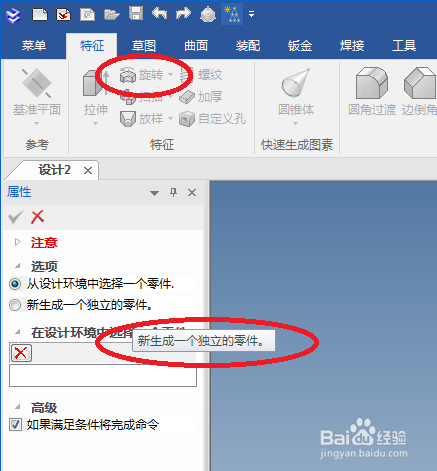
3、如下图所示,
轮廓后面的草图图标中点击 在X-Y平面,
一步进入草图。
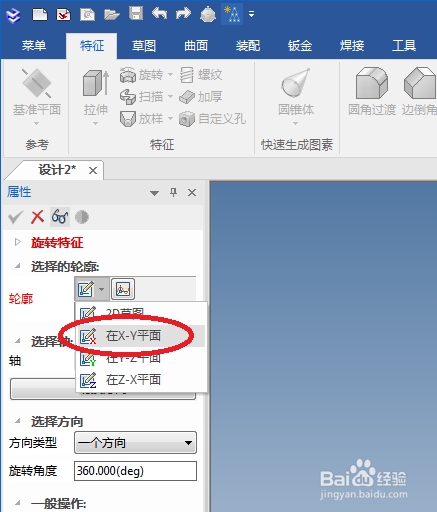
4、如下图所示,
因为是通过旋转命令,进入的草图,画的是旋转截面,
所以这一步就是激活 旋转轴 命令,过坐标原点画一条纵向旋转轴。

5、如下图所示,
草图第二步,
激活 矩形 命令,
然后在旋转轴左边画一个矩形,先不用管尺寸,
然后激活 智能标注 命令,按照从手册中找到的 标准数据 进行标注,高度8,左边线距离旋转轴50,右边线距离旋转轴6.5(图中是我标注错误)。

6、如下图所示,进行倒角操作,倒角尺寸C2,
看见没有,这是在草图中直接进行倒角操作,没有等到实体生成之后才去进行,
这倒角完成之后就可以点击 √了。

7、如下图所示,
退出草图之后,
看着预览效果直接打√。
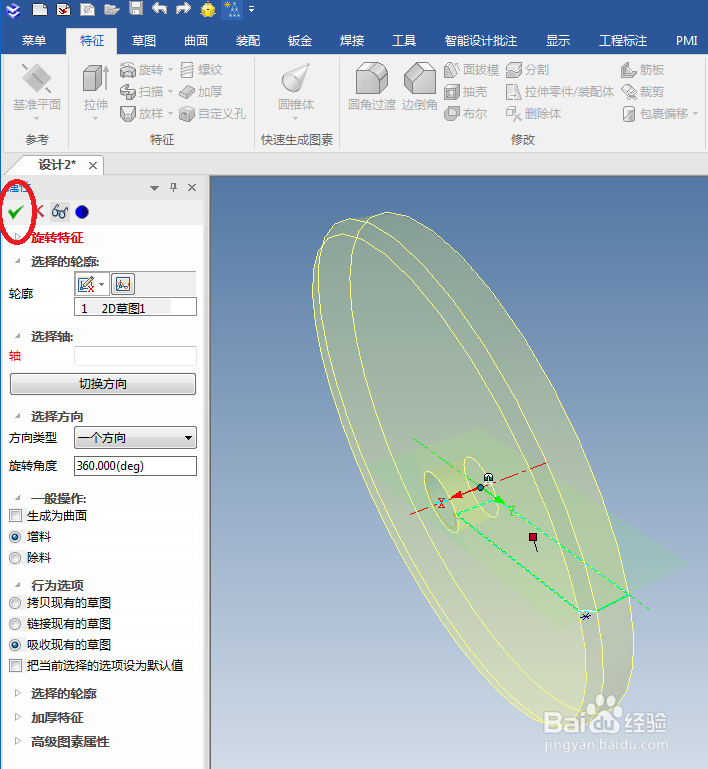
8、完成以上所有操作,
可以知道,我们仅仅用了一个旋转命令就设计好了这个ø100的B型螺栓紧固轴端挡圈。
成品如下图所示。
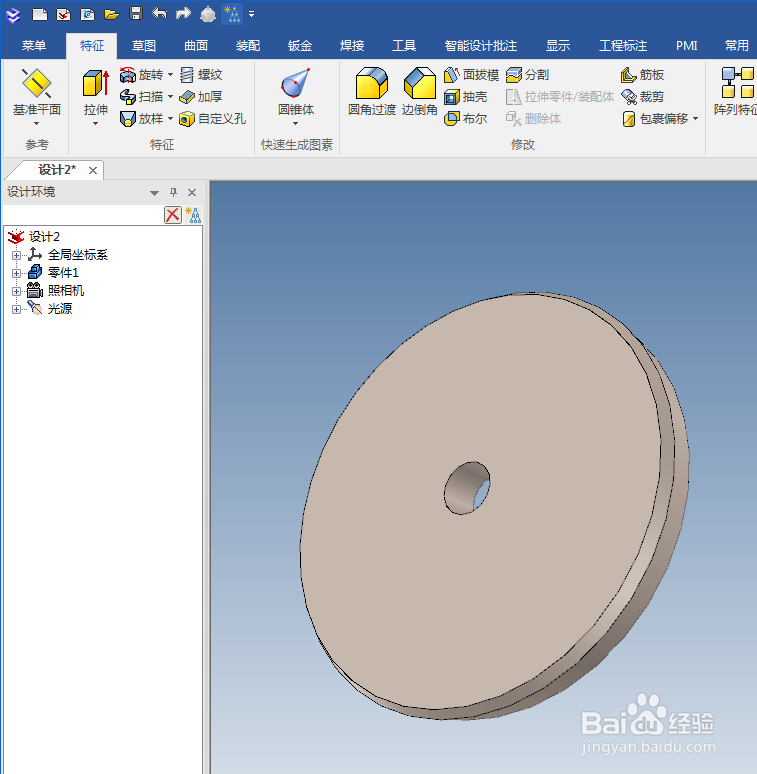
声明:本网站引用、摘录或转载内容仅供网站访问者交流或参考,不代表本站立场,如存在版权或非法内容,请联系站长删除,联系邮箱:site.kefu@qq.com。